
PHP-Editor Xinyi erklärt ausführlich, wie man Screenshots auf Apple-Telefonen erstellt. Als eines der beliebtesten Smartphones der Welt ist die Screenshot-Funktion von Apple sehr nützlich. Durch das Erstellen von Screenshots können wir wichtige Informationen auf dem Bildschirm festhalten, interessante Inhalte mit anderen teilen oder wichtige Dateien speichern usw. In diesem Artikel stellen wir Ihnen verschiedene Methoden zum Erstellen von Screenshots auf Apple-Mobiltelefonen im Detail vor, um Ihnen dabei zu helfen, diese Technik schnell zu beherrschen und die Benutzerfreundlichkeit Ihres Mobiltelefons zu verbessern.
Die Methode zum Erstellen von Screenshots auf Apple-Mobiltelefonen ist sehr flexibel. Es gibt drei häufig verwendete Screenshot-Methoden. Die erste besteht darin, gleichzeitig die Ein-/Aus-Taste und die Lautstärketaste + zu drücken, um einen Screenshot zu erstellen. Die zweite besteht darin, einen Screenshot durch Festlegen der Touch-Icon-Definition zu erstellen.


1. Drücken Sie gleichzeitig die Einschalttaste und die Lautstärketaste +, um einen Screenshot zu machen.
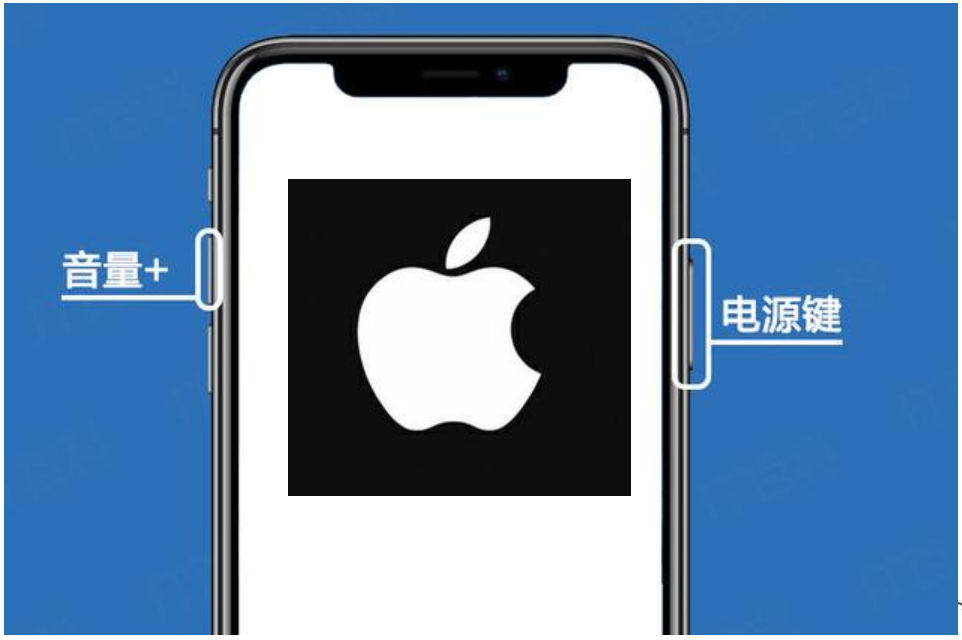
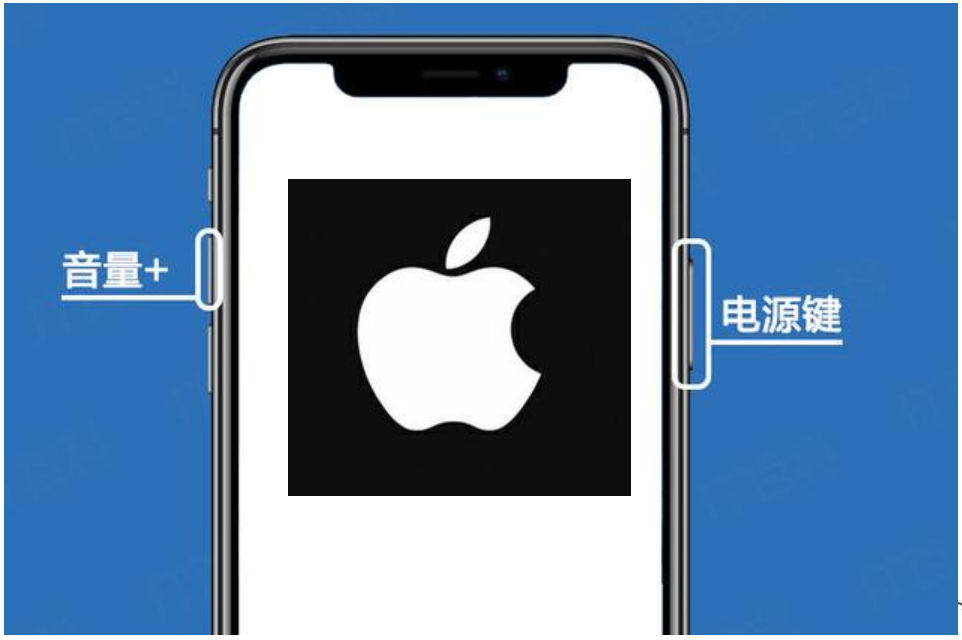
2. Klicken Sie im Apple-Betriebssystem auf „Einstellungen“ und wählen Sie in „Einstellungen“ die Option „Barrierefreiheit“.
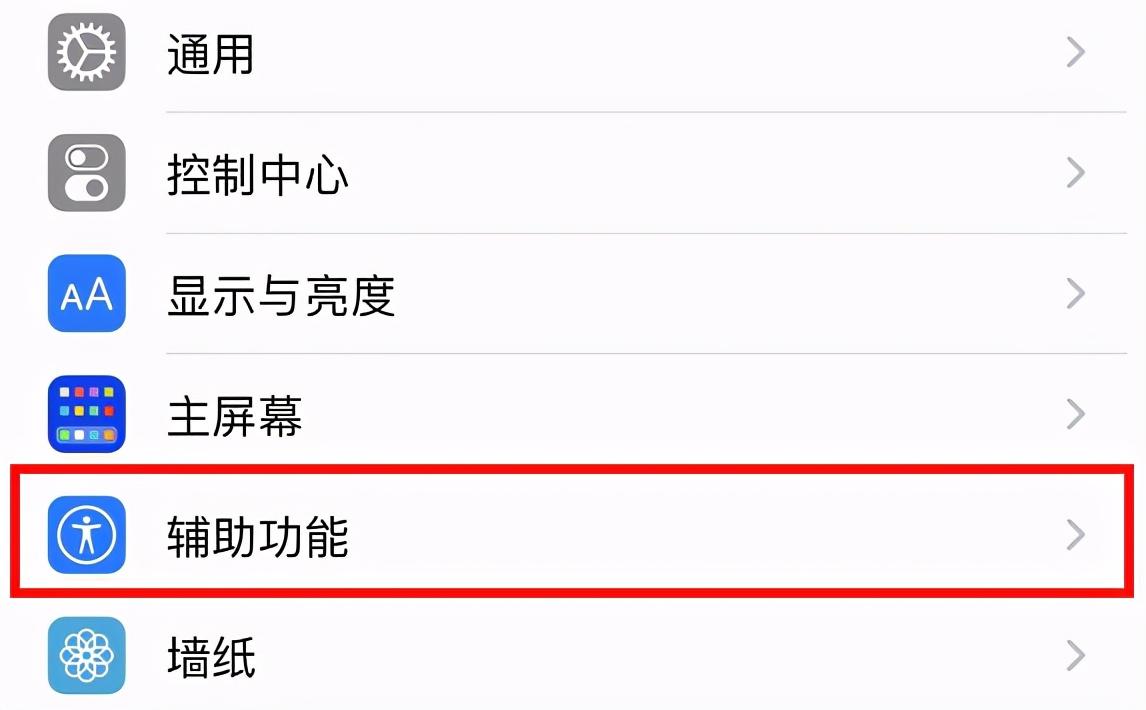
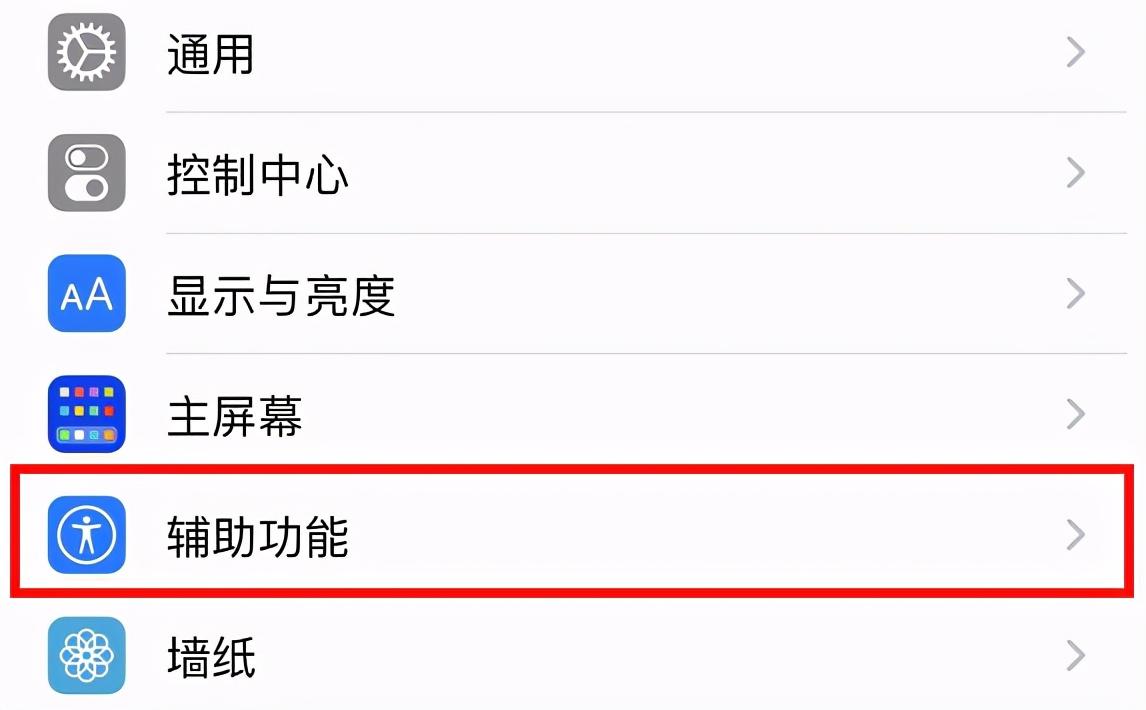
3. Klicken Sie in den Einstellungen „Barrierefreiheit“ auf die Option „Touch“.
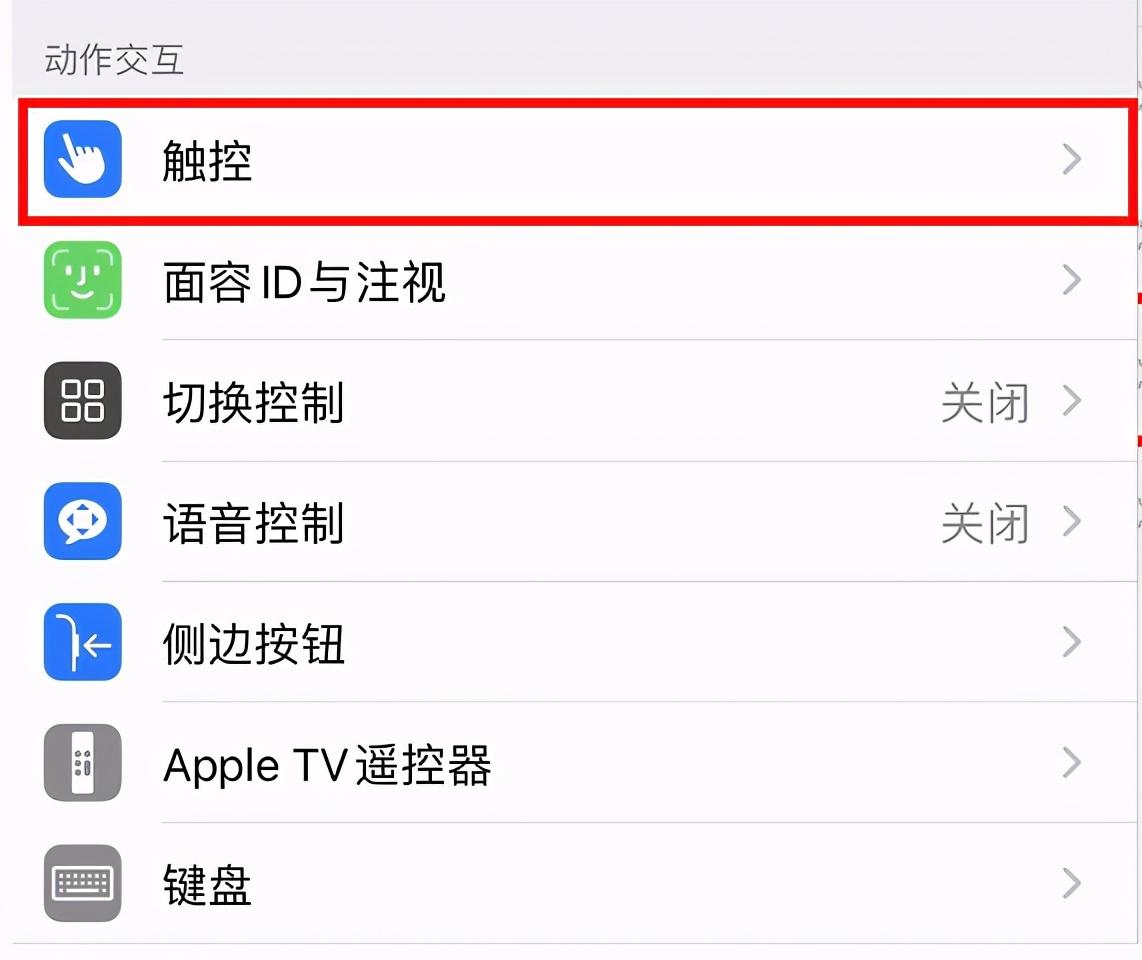
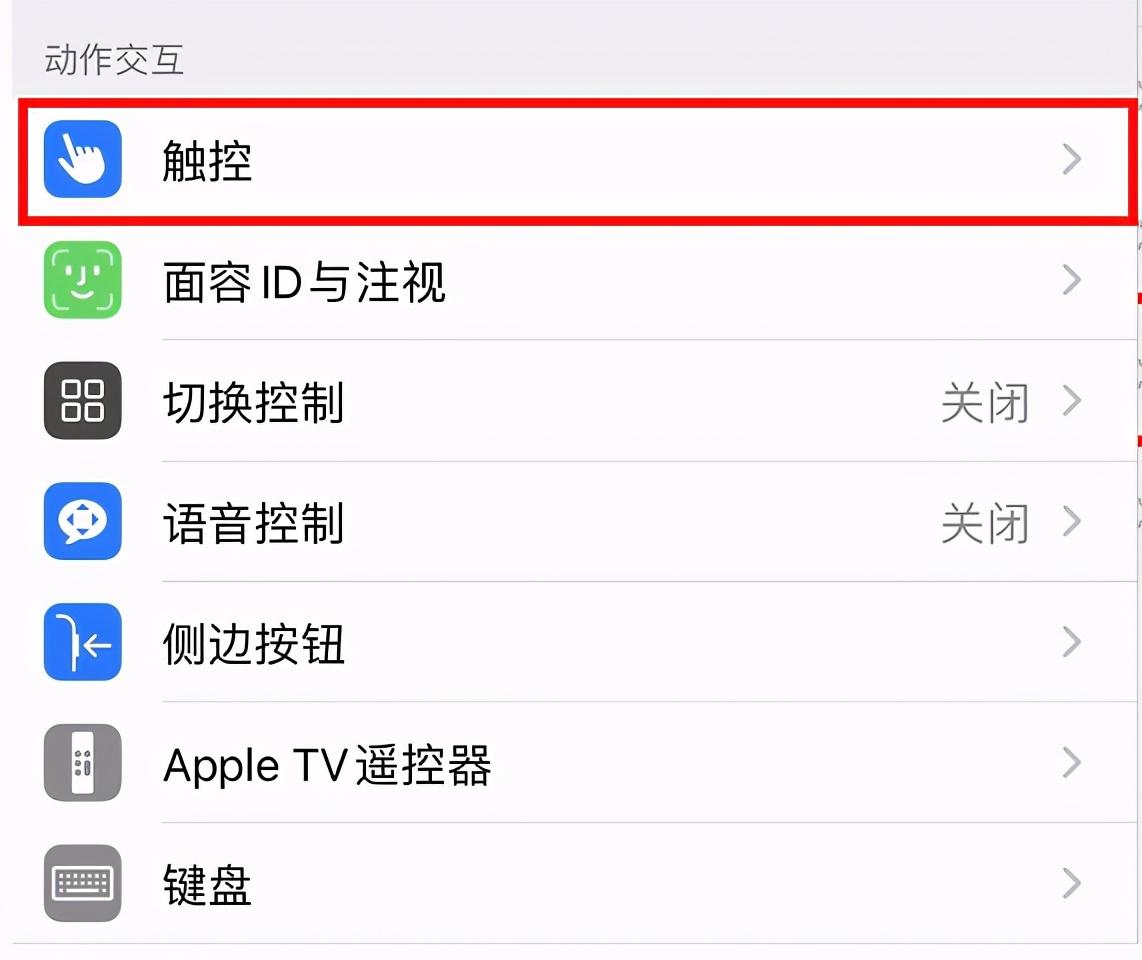
4. Schalten Sie unter „Touch“ die Funktion „Assistive Touch“ ein.
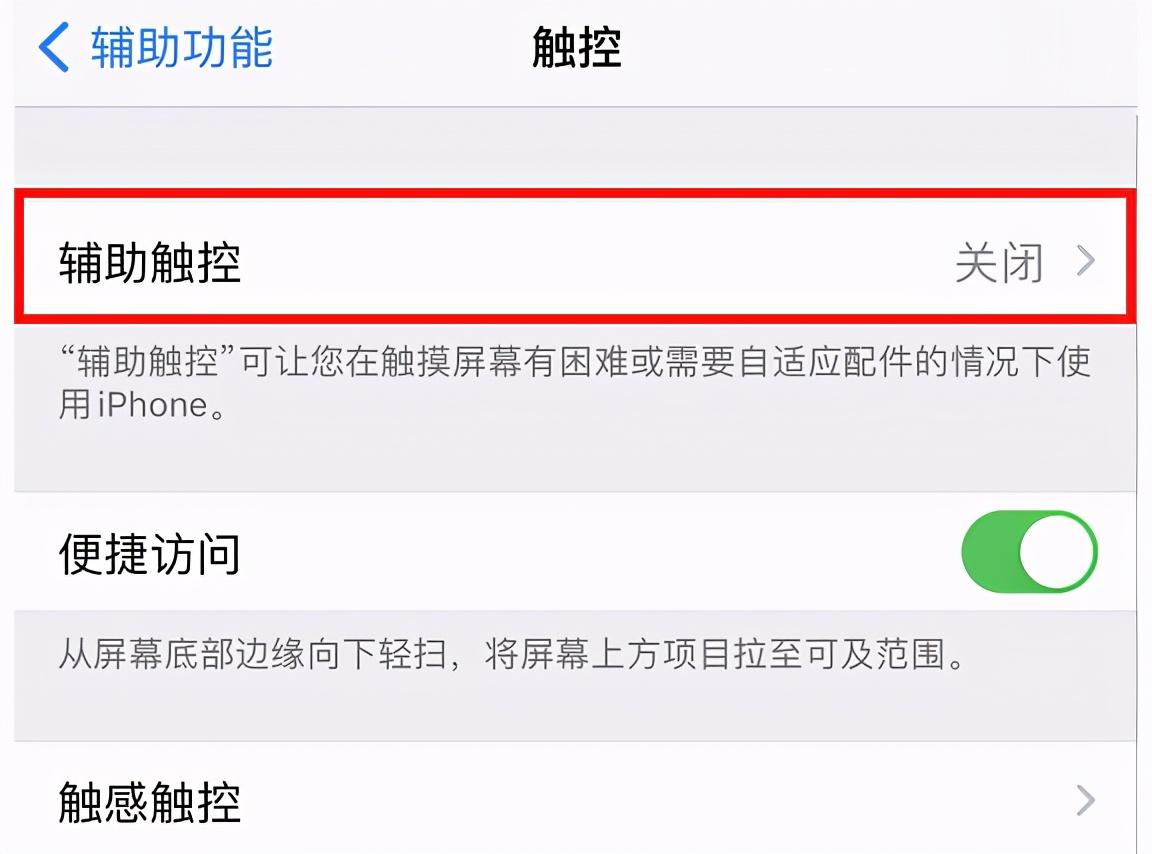
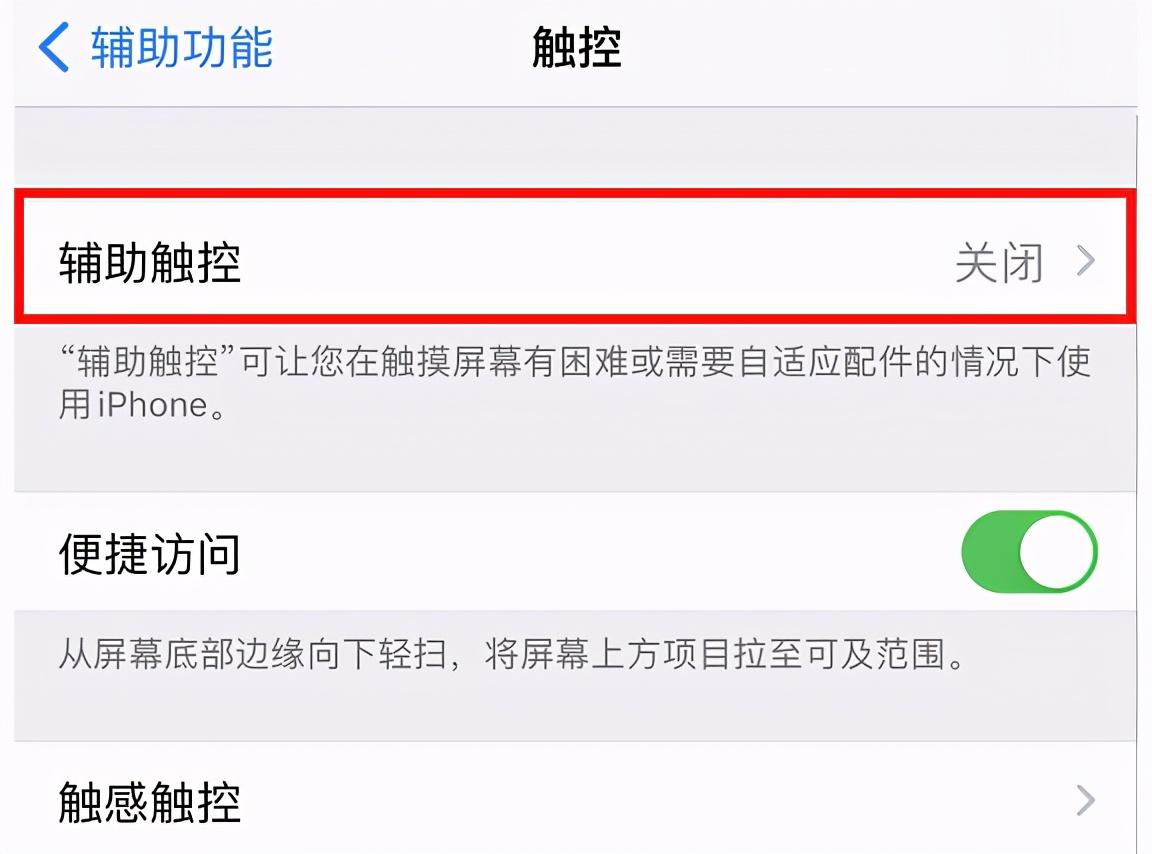
5. Nachdem Sie die Funktion „Assistive Touch“ aktiviert haben, klicken Sie auf die Option „Oberes Menü anpassen“.


6. Wählen Sie ein beliebiges Symbol im „Angepassten oberen Menü“ und ändern Sie es, um einen Screenshot zu erstellen und die Einstellungen abzuschließen.
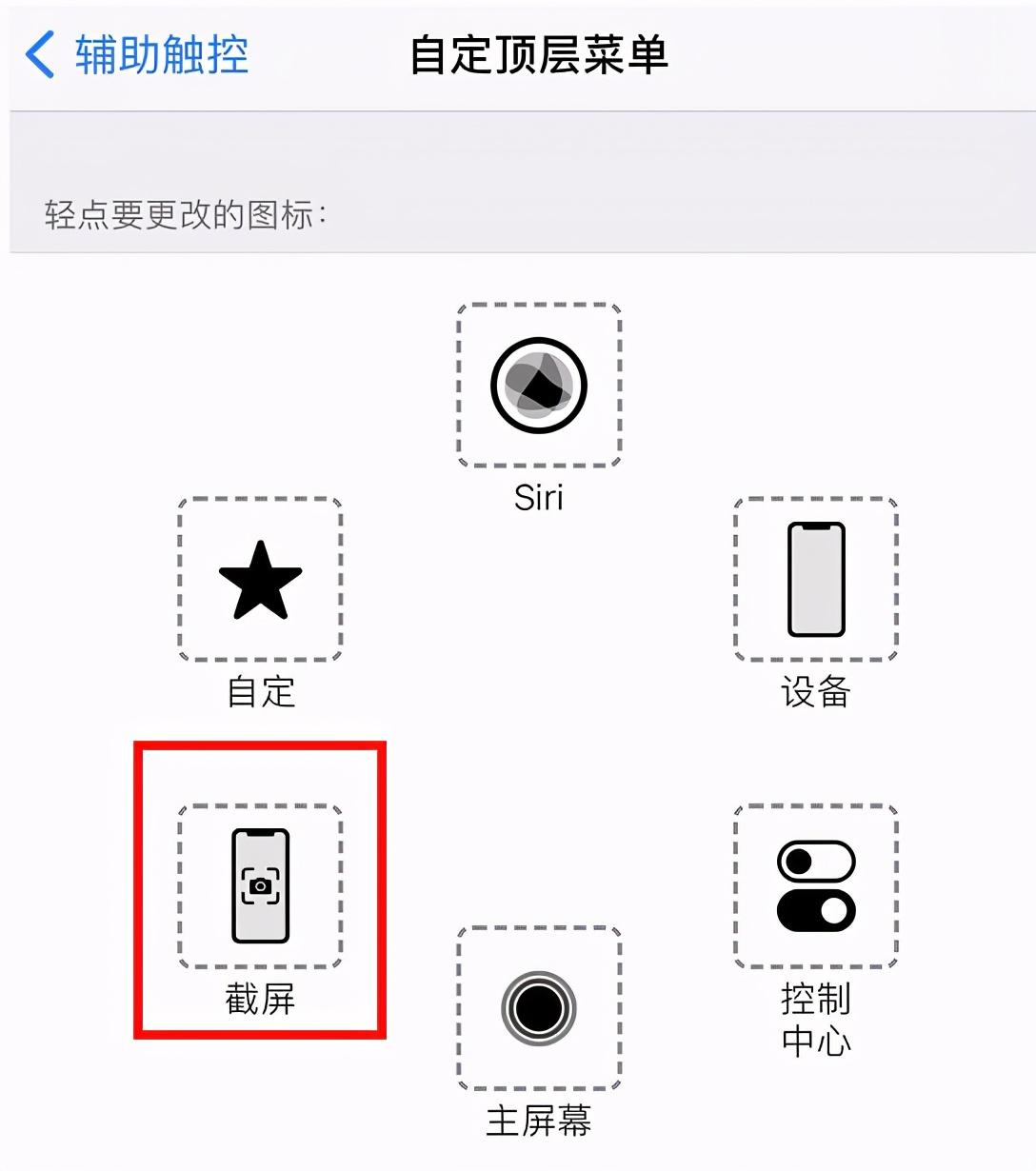
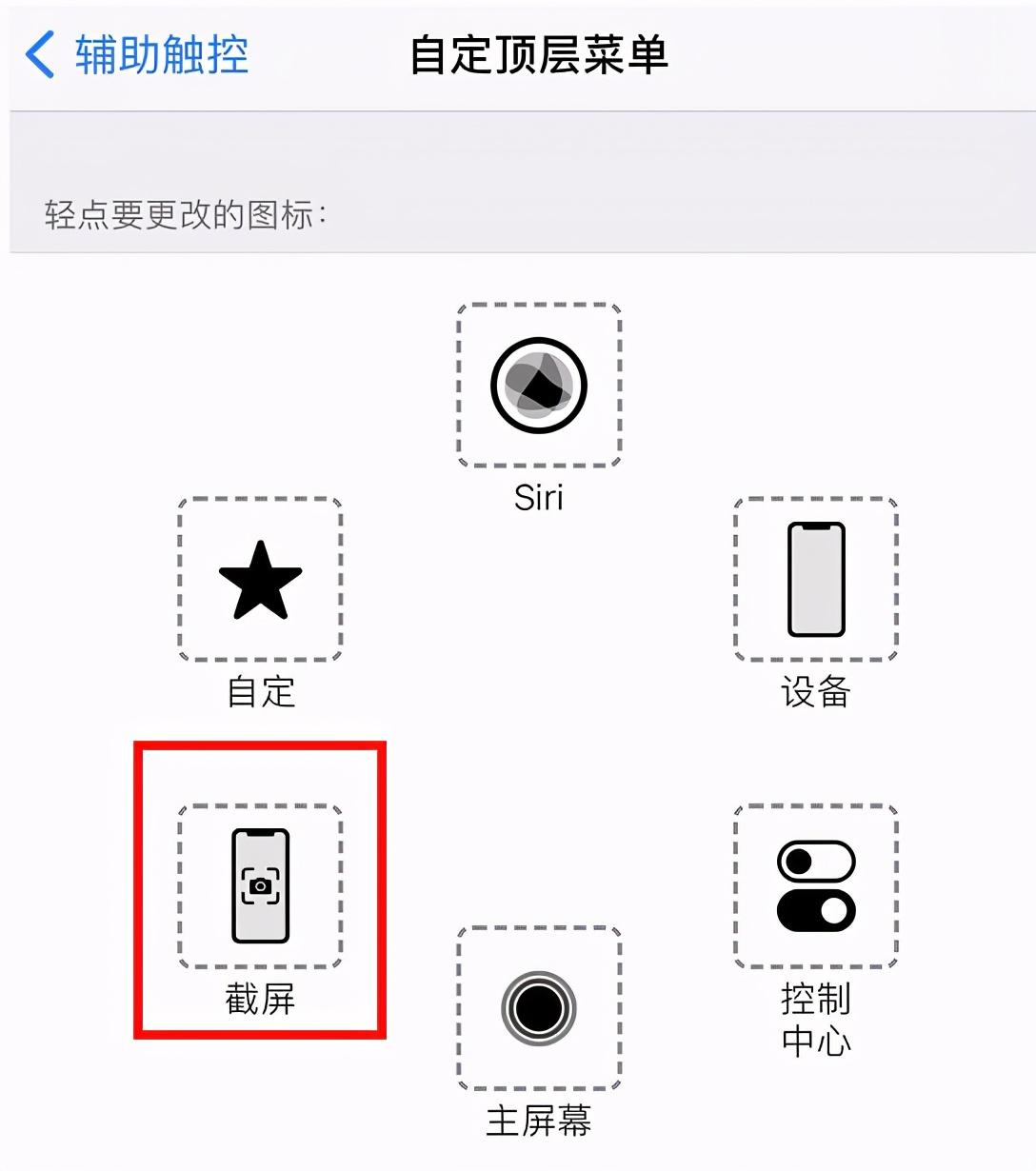
7. Um benutzerdefinierte Betriebs-Screenshots zu aktivieren, wählen Sie „Doppeltippen“ unter „Assistive Touch“.
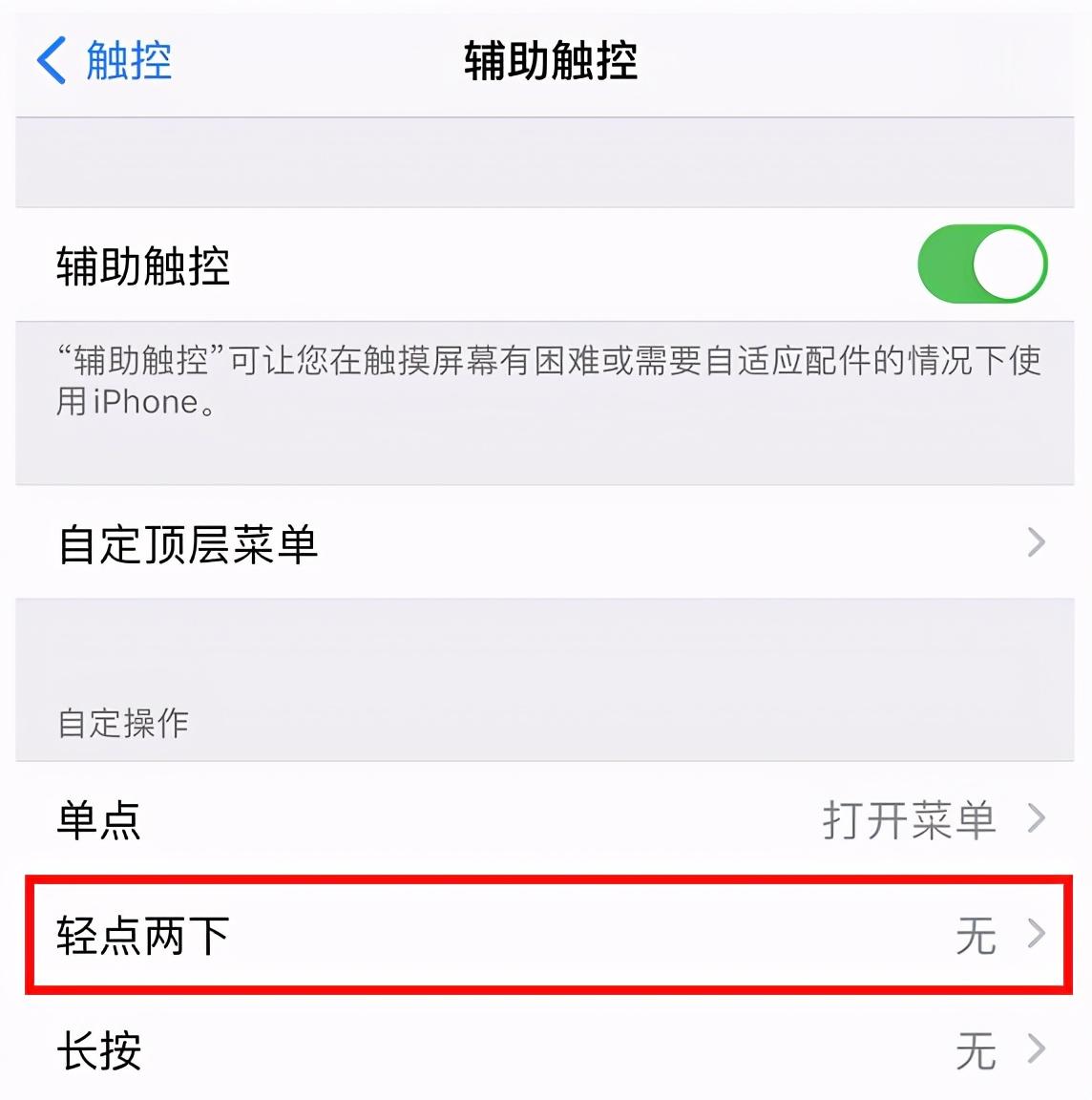
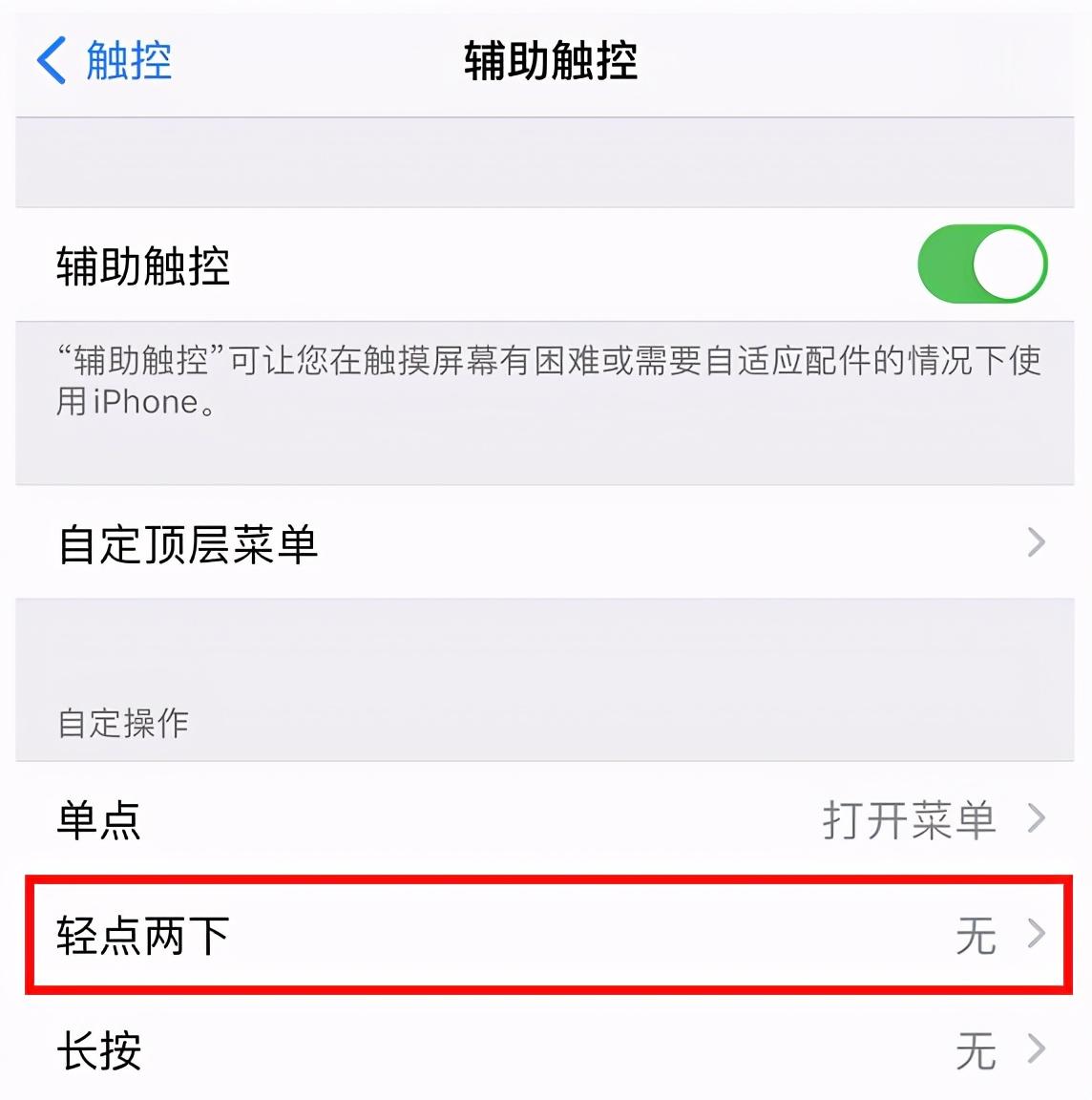
8. Wählen Sie in den „Double Tap“-Einstellungen Screenshot aus.
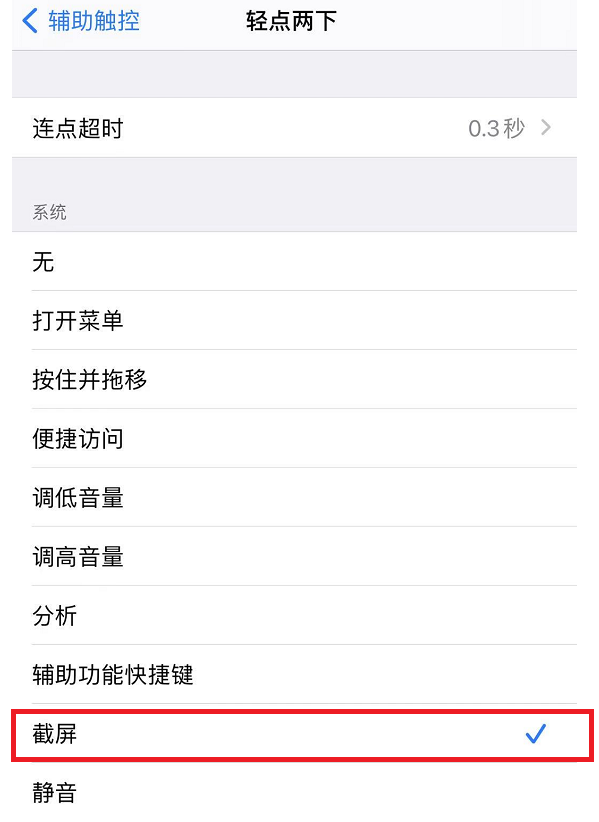
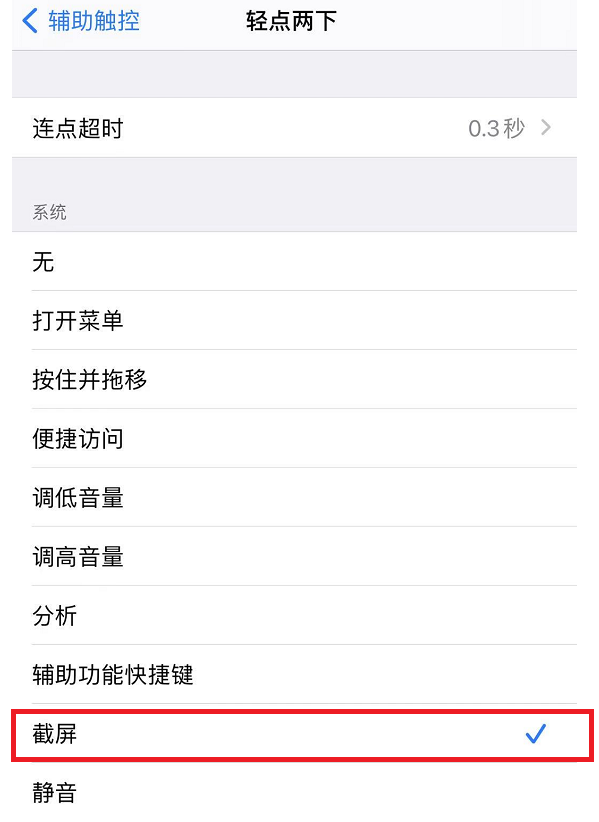
Mit den oben genannten Schritten können Sie drei Vorgänge zum Aufnehmen von Screenshots auf Apple-Telefonen meistern. Ich persönlich bevorzuge das Drücken der Ein-/Aus-Taste und der Lautstärketaste + sowie das Doppeltippen, um Screenshots zu machen.
Das Obige ist der gesamte Inhalt des Artikels. Insgesamt hoffe ich, dass dieser Artikel Ihnen helfen kann, wenn Sie diesen Artikel zum Erstellen eines Screenshots auf einem Apple-Telefon sorgfältig lesen ein Apple-Handy“, habe ich das Gefühl, dass ich viel gewonnen habe. Bitte geben Sie mir einen Daumen nach oben.
Das obige ist der detaillierte Inhalt vonSo erstellen Sie einen Screenshot auf einem Apple-Telefon. Ausführliche Erklärung: So erstellen Sie einen Screenshot auf einem Apple-Telefon. Für weitere Informationen folgen Sie bitte anderen verwandten Artikeln auf der PHP chinesischen Website!
 Lösung für das Problem, dass exe-Dateien im Win10-System nicht geöffnet werden können
Lösung für das Problem, dass exe-Dateien im Win10-System nicht geöffnet werden können
 So integrieren Sie Ideen in Tomcat
So integrieren Sie Ideen in Tomcat
 js Rundung
js Rundung
 Lösung für verstümmelte Zeichen beim Öffnen von Excel
Lösung für verstümmelte Zeichen beim Öffnen von Excel
 So kaufen, verkaufen und handeln Sie Bitcoin
So kaufen, verkaufen und handeln Sie Bitcoin
 Ein Speicher, der Informationen direkt mit der CPU austauschen kann, ist ein
Ein Speicher, der Informationen direkt mit der CPU austauschen kann, ist ein
 So stellen Sie den automatischen Zeilenumbruch in Word ein
So stellen Sie den automatischen Zeilenumbruch in Word ein
 Einführung in Screenshot-Tastenkombinationen in Win8
Einführung in Screenshot-Tastenkombinationen in Win8




